L'opció 'Només lectura' és una característica valuosa quan voleu protegir les vostres carpetes de manipulacions accidentals o intencionades. Tanmateix, pot ser frustrant quan una carpeta segueix tornant a 'Només lectura' tot i desactivar aquesta funció. Això pot alentir significativament el vostre treball o impedir-vos de dur a terme les vostres tasques.

Si no esteu segur de què fer amb aquest problema, heu vingut al lloc adequat. Continueu llegint per saber per què la vostra carpeta torna a ser 'Només de lectura' i què cal fer-hi.
Com arreglar les carpetes que tornen a només lectura
Quan una carpeta continua tornant a 'Només lectura', hi ha diversos culpables potencials. El problema pot estar en un dels següents:
- El compte de l'usuari
- La carpeta en si
- Una aplicació de tercers
- El sistema Windows
Malauradament, no hi ha cap manera de diagnosticar el problema i passar directament a la solució. Per tant, us suggerim que proveu aquests mètodes un per un fins que trobeu el que us convingui.
Accediu a la carpeta mitjançant el compte d'administrador
Els permisos són una característica important de Windows que pot permetre o bloquejar determinades operacions. Els usuaris amb permisos d'administrador solen tenir accés il·limitat, mentre que altres estan restringits en el que poden fer.
Comproveu els vostres permisos si hi ha més d'un compte al vostre ordinador. Un compte de convidat no pot modificar una carpeta creada pel compte d'administrador. Per tant, assegureu-vos d'iniciar sessió amb el compte d'administrador. Així és com:
com veure la llista de desitjos dels amics de Steam
- Aneu a l'indicador d'ordres escrivint '
cmd' al quadre de cerca.
- Feu clic amb el botó dret al símbol del sistema i trieu l'opció 'Executar com a administrador'.

- Escriviu l'ordre següent:
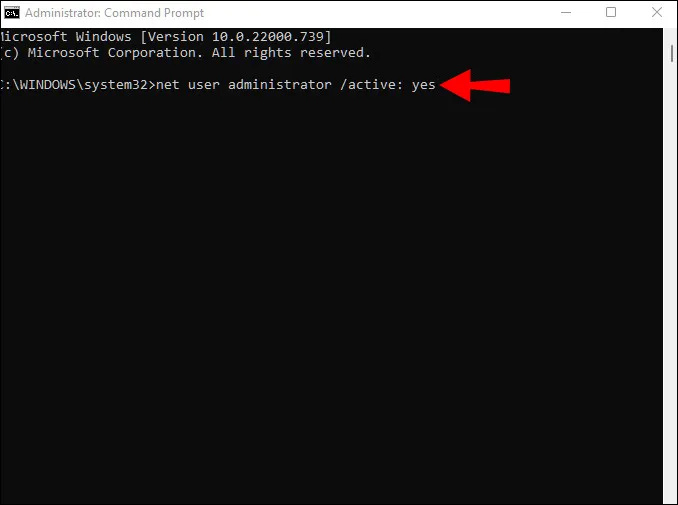
net user administrator /active:yes
Quan estigueu actiu com a administrador, proveu de tornar a accedir a la carpeta.
Canvia els permisos d'usuari
La configuració dels permisos de vegades es pot alterar sense el vostre coneixement, causant problemes per accedir i modificar carpetes específiques. Afortunadament, podeu concedir-vos ràpidament els permisos necessaris, independentment del nombre d'usuaris.
Si sou l'únic usuari del vostre PC, seguiu aquests passos per canviar els permisos:
- Feu doble clic a la icona 'Aquest PC' a l'escriptori.

- Feu clic amb el botó dret a la carpeta 'Disc local (C:)' i seleccioneu 'Propietats' a la part inferior del menú.
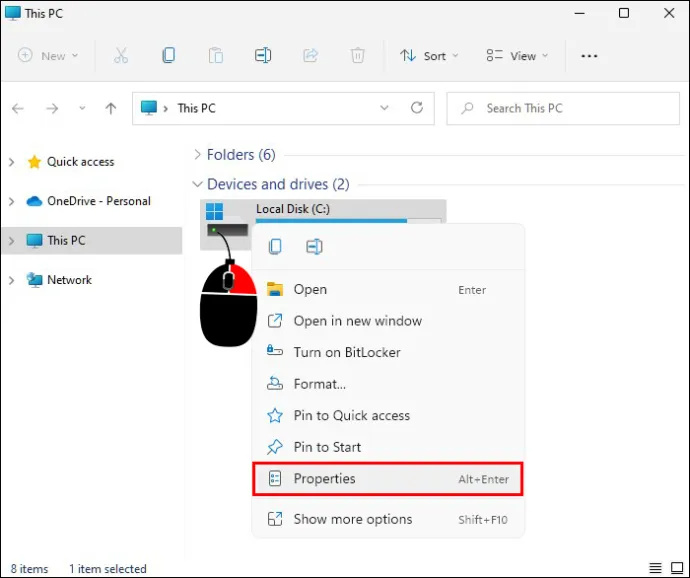
- Aneu a la pestanya 'Seguretat'.
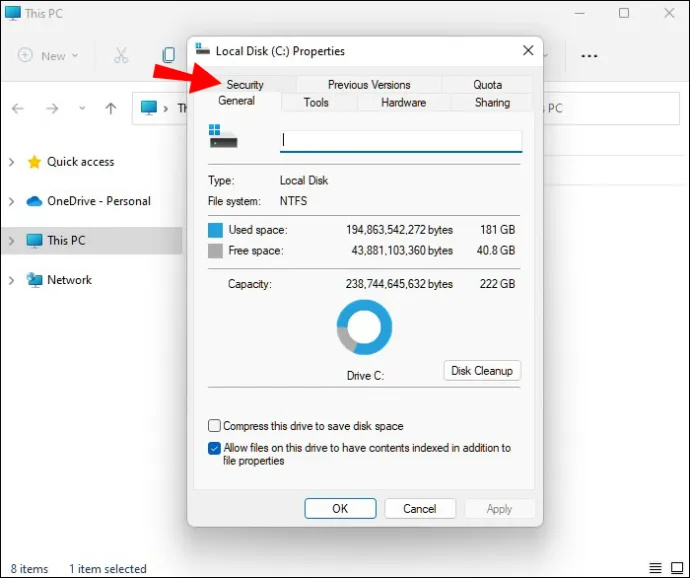
- Feu clic al botó 'Avançat' a la cantonada inferior dreta.
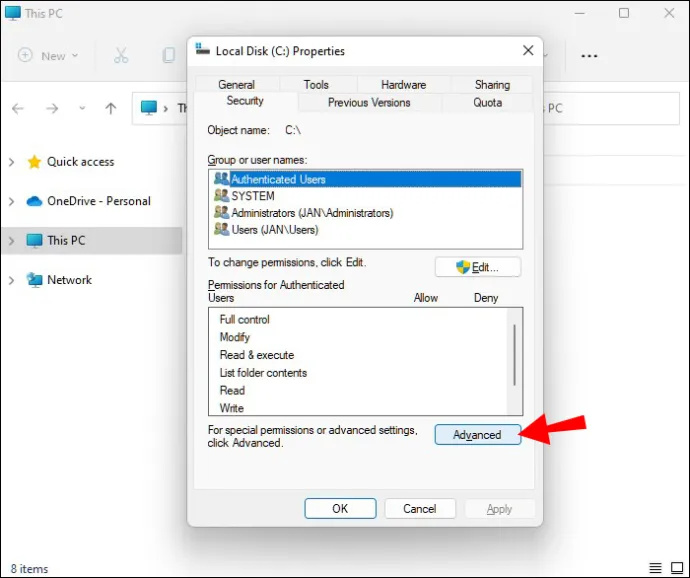
- Toqueu el botó 'Canviar els permisos'.
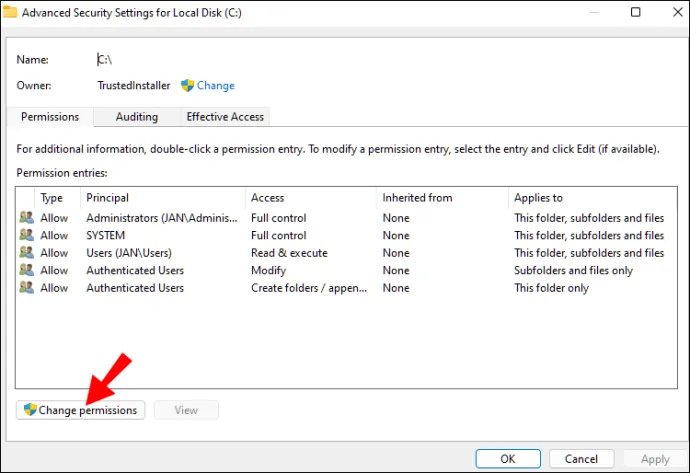
- Seleccioneu l'usuari del qual voleu canviar els permisos.
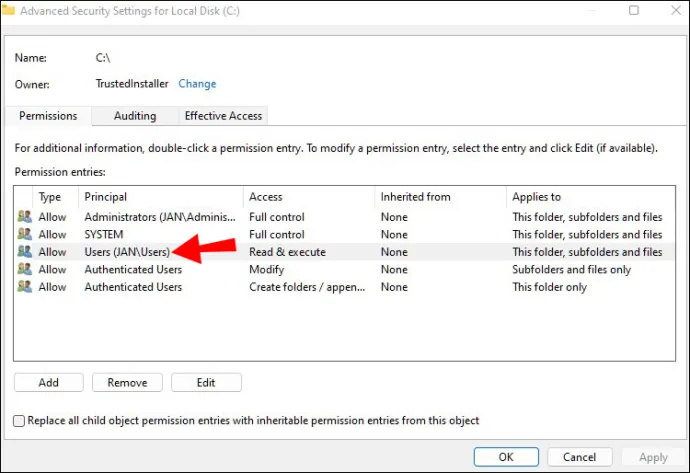
- Premeu el botó 'Edita' a la cantonada inferior esquerra.
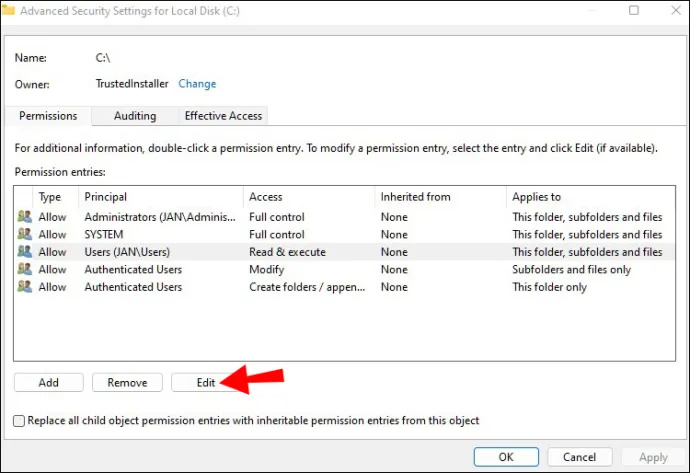
- Marqueu la casella 'Control total' a 'Permisos bàsics'.
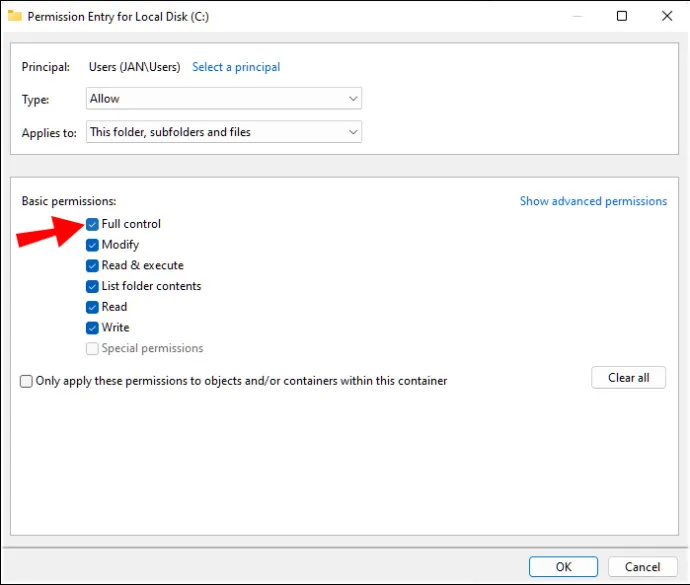
- Feu clic a 'D'acord' a la part inferior dreta.
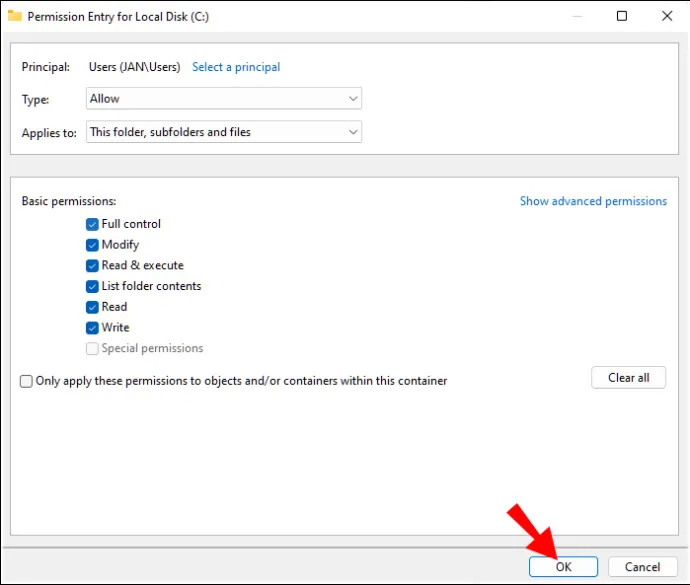
Quan hi ha més usuaris en un ordinador, aquests passos haurien de fer el truc:
- Feu doble clic a la icona 'Aquest PC' a l'escriptori.

- Obriu la carpeta 'Disc local (C:)'.
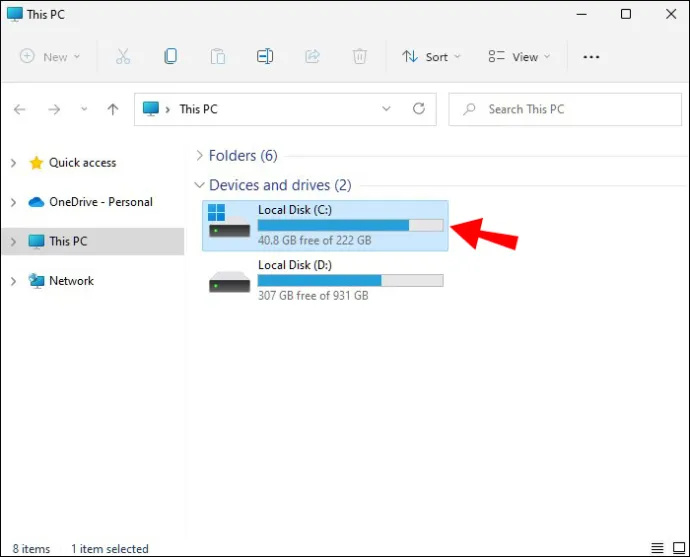
- Navegueu a la carpeta 'Usuaris'.
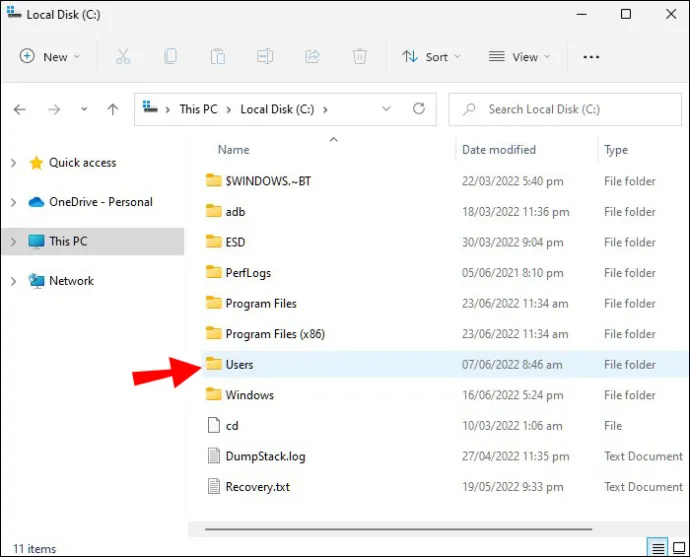
- Localitzeu la vostra carpeta d'usuari i feu-hi clic amb el botó dret.
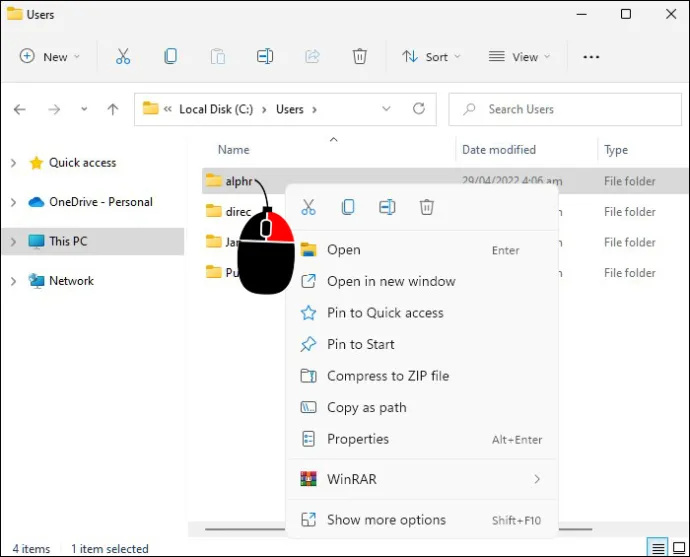
- Seleccioneu 'Propietats' al menú desplegable.
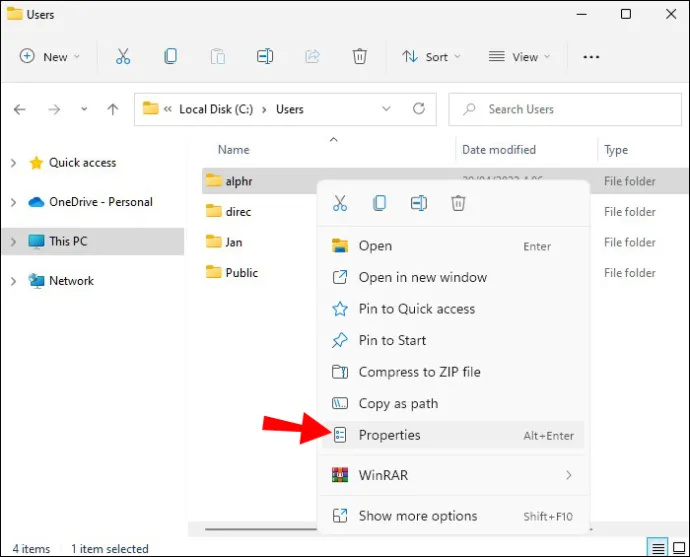
- Toqueu la pestanya 'Seguretat'.
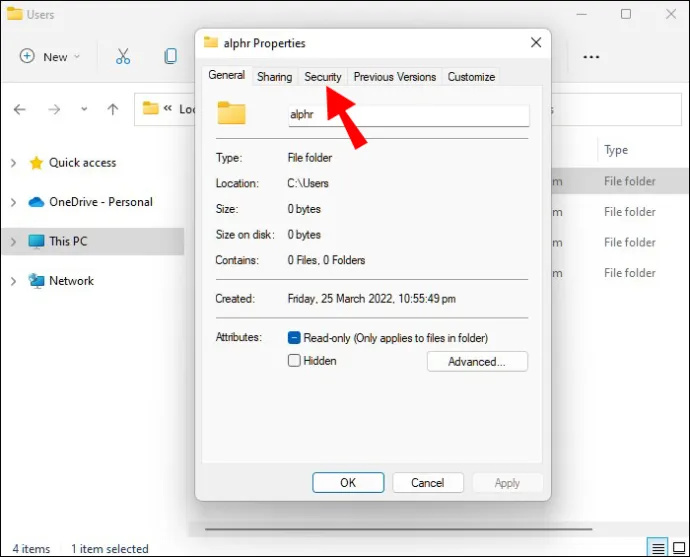
- Premeu el botó 'Avançat' a la part inferior dreta.
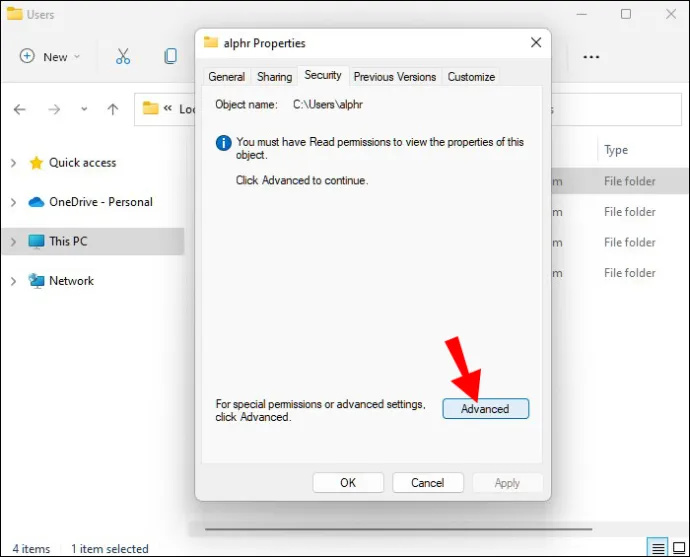
- Feu clic al botó 'Activa l'herència' a la cantonada inferior esquerra.
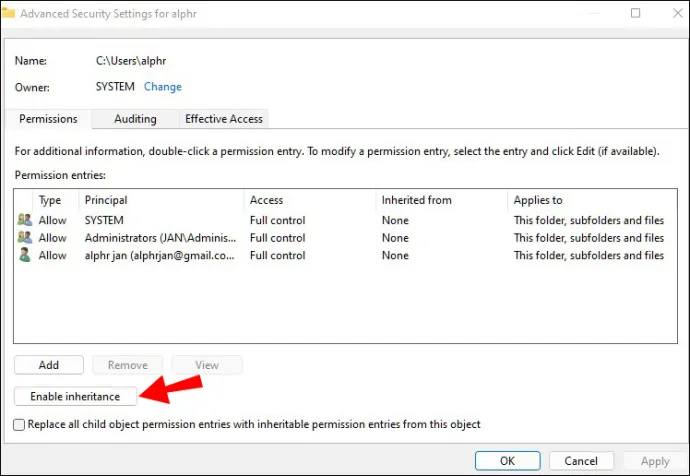
- Deseu els canvis fent clic al botó 'Aplica' a la part inferior dreta.
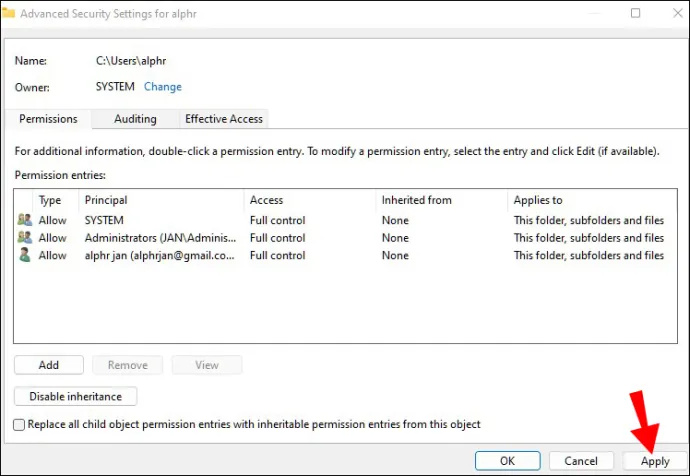
Canvia els atributs de la carpeta
Si teniu problemes per modificar una carpeta, és possible que la mateixa carpeta sigui la culpable. La carpeta a la qual esteu intentant accedir pot contenir una ordre 'Només lectura' al seu atribut. Com a resultat, cap usuari pot fer-hi canvis o desar fitxers nous.
Seguiu aquests passos per eliminar l'ordre dels atributs de la carpeta:
podeu informar d’un servidor de discòrdia
- Escriviu '
cmd' a la barra de cerca de Windows.
- Quan aparegui el símbol del sistema als resultats, feu clic amb el botó dret a la icona i seleccioneu l'opció 'Executar com a administrador'.

- Elimineu l'atribut 'Només lectura' de la carpeta escrivint l'ordre següent:
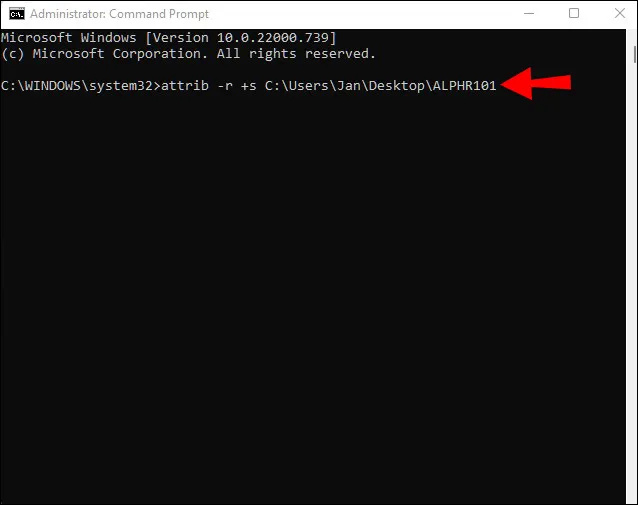
attrib -r +s drive:<directory path><folder’s name>
Desactiveu la funció d'accés controlat a la carpeta
De vegades, el directori que intenteu canviar té la funció d'accés controlat a la carpeta activada de manera predeterminada. Aquesta funció estableix restriccions a les accions que podeu dur a terme dins d'una carpeta.
Per desactivar l'accés controlat a la carpeta, feu el següent:
- Escriviu 'Seguretat de Windows' a la barra de cerca i feu clic a la seva icona.
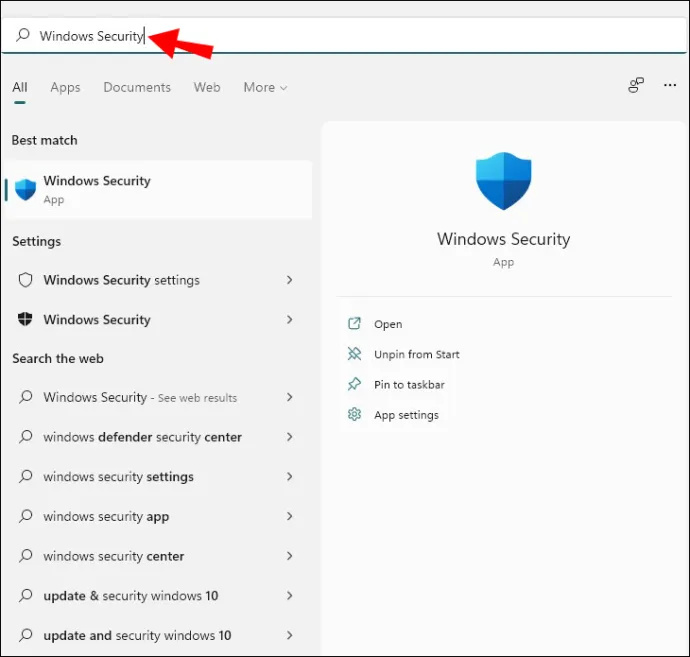
- Seleccioneu 'Protecció contra virus i amenaces' al panell esquerre.
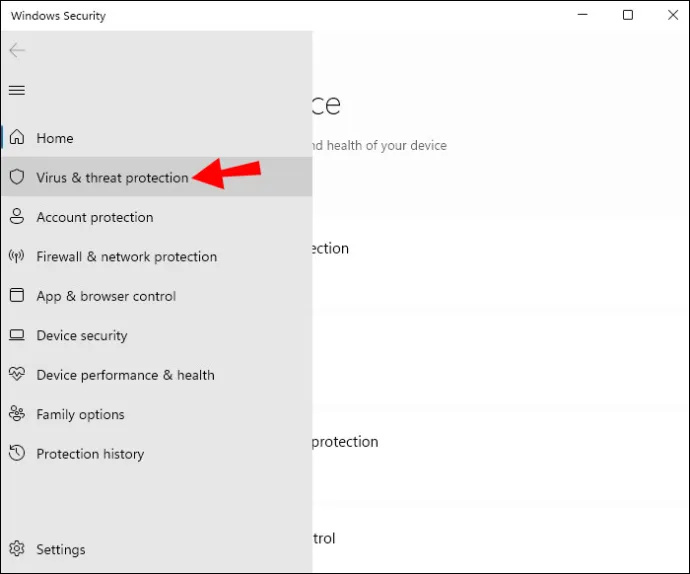
- Feu clic a 'Gestiona la configuració'.
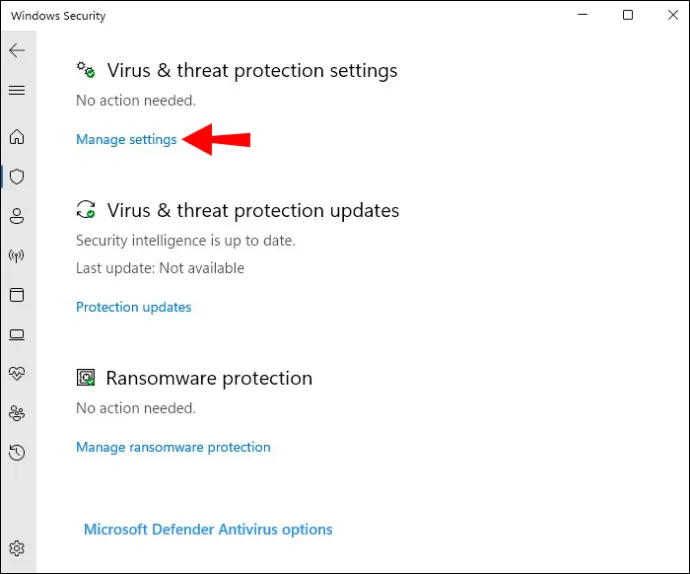
- Aneu a la secció 'Accés controlat a la carpeta'.
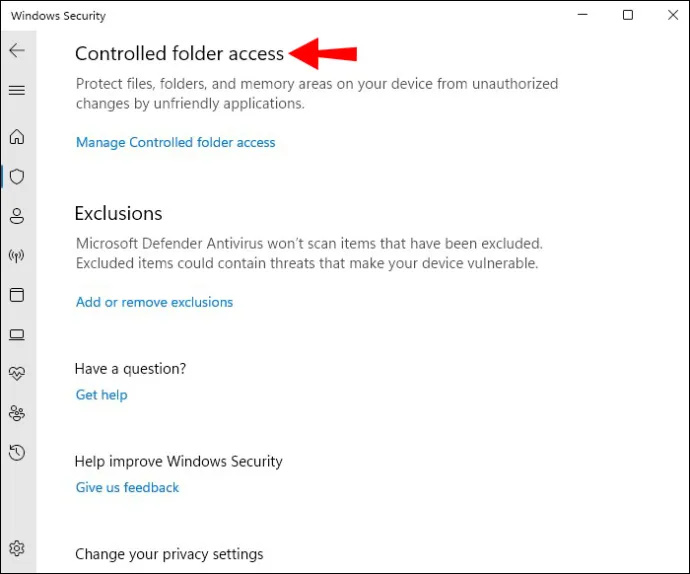
- Toqueu l'opció 'Gestiona l'accés controlat a la carpeta'.
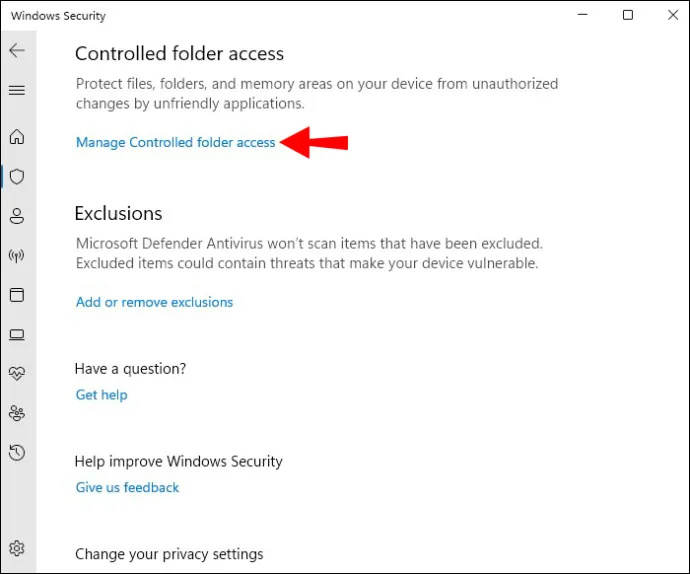
- Canvieu l'opció 'Accés controlat a la carpeta' a 'Desactivat'.
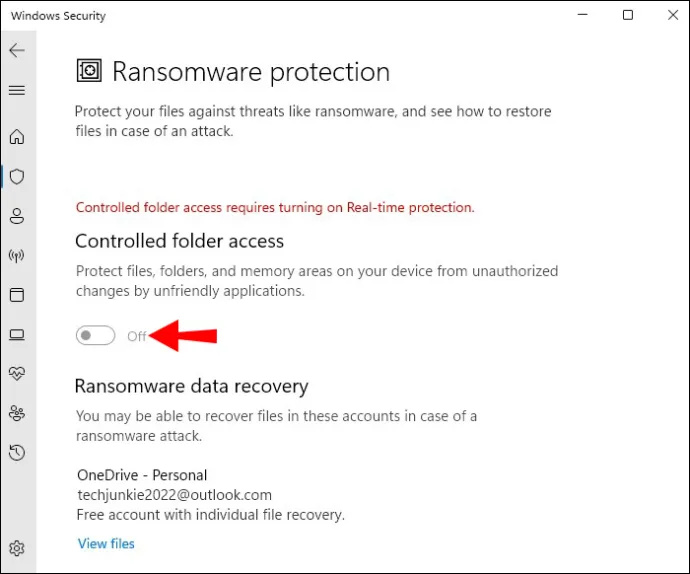
- Reinicieu el vostre ordinador.
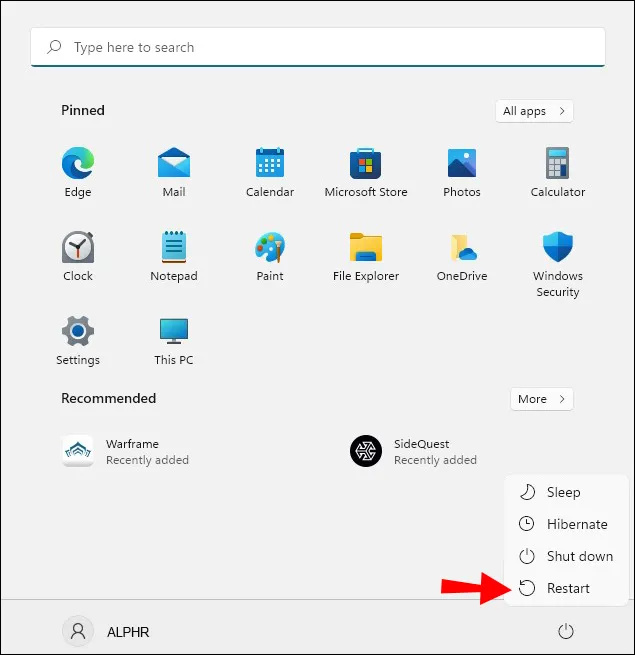
Desinstal·leu les aplicacions de seguretat de tercers
No és estrany que el programari antivirus o les aplicacions de seguretat de tercers canviïn la configuració d'una carpeta si la perceben com una amenaça. Com a resultat, la carpeta pot tornar a l'estat de 'Només lectura' cada vegada que engegueu el vostre ordinador.
Per evitar-ho, hauríeu de desinstal·lar qualsevol aplicació de seguretat de tercers no fiable.
- Premeu la drecera 'Windows + R' per iniciar el quadre de diàleg Executar.
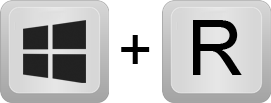
- Escriviu '
appwiz.cpl' i premeu 'Enter' per obrir la llista 'Desinstal·la un programa'.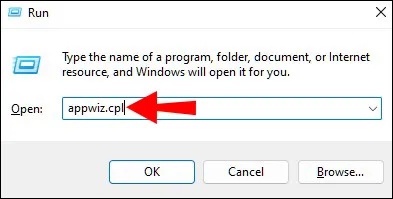
- Localitzeu l'aplicació que voleu desinstal·lar.
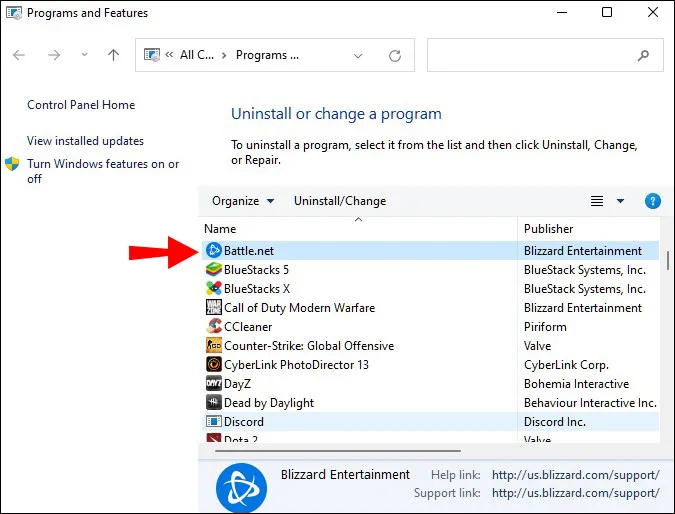
- Feu clic amb el botó dret a l'aplicació i seleccioneu l'opció 'Desinstal·lar' al menú desplegable.
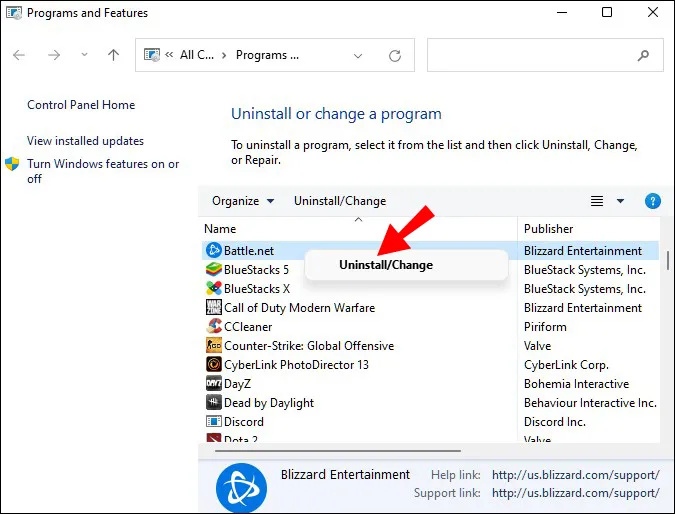
- Seguiu les instruccions a la pantalla per completar el procés.
- Reinicieu el vostre sistema.
Repara els fitxers danyats
Els fitxers danyats poden fer que una carpeta torni constantment a 'Només lectura'. Per reparar fitxers danyats i restaurar la salut del vostre sistema, podeu executar una exploració SFC o DISM al vostre sistema.
Una exploració SFC (System File Checker) comprova i repara els fitxers del sistema de Windows. Si l'escaneig detecta un fitxer modificat o danyat, el substituirà automàticament per la versió correcta.
Una exploració DISM (Deployment Image Servicing and Management) detecta i corregeix fitxers corruptes a la imatge del sistema de Windows. Aquesta és l'eina de diagnòstic de Windows més potent.
Hauríeu de fer aquestes exploracions de tant en tant, fins i tot si no teniu cap problema amb la corrupció.
Per executar una exploració SFC, feu el següent:
- Obriu la barra de cerca i escriviu '
cmd'.
- Feu clic amb el botó dret a la icona del símbol del sistema i feu clic a l'opció 'Executar com a administrador'.

- Escriviu l'ordre següent:
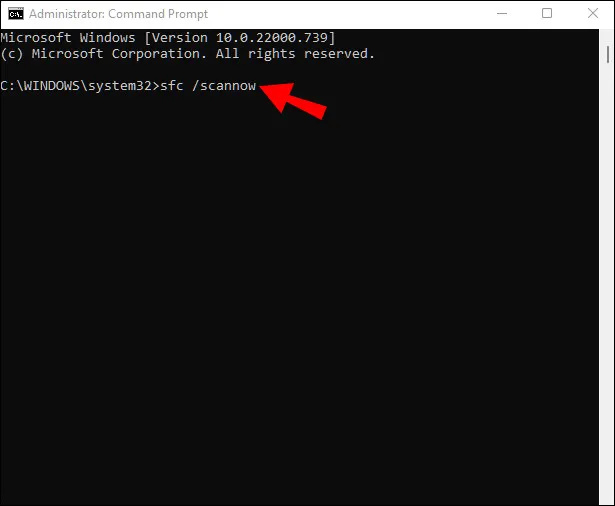
sfc /scannow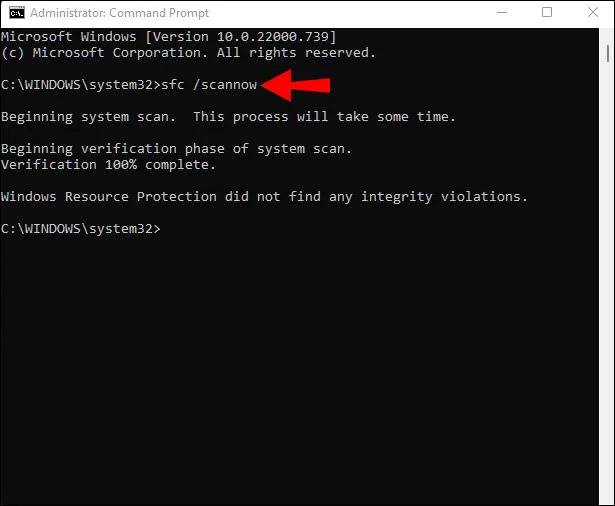
No tanqueu el símbol del sistema fins que s'hagi completat l'escaneig. Un cop finalitzada, rebràs un dels missatges següents:
- Windows Resource Protection no ha trobat cap infracció d'integritat.
- La Protecció de recursos de Windows ha trobat fitxers corruptes i els ha reparat correctament.
- La Protecció de recursos de Windows ha trobat fitxers corruptes, però no ha pogut solucionar-ne alguns.
El primer missatge indica que els problemes de la carpeta no estan relacionats amb el fitxer del sistema. El segon missatge significa que el vostre problema s'ha resolt potencialment. Torneu a anar a la carpeta desitjada per comprovar ràpidament si aquest és el cas.
com obtenir el filtre de música a Snapchat
Si veieu el tercer missatge, és hora de fer una exploració DISM:
- Repetiu els passos 1-3.
- Escriviu l'ordre següent:
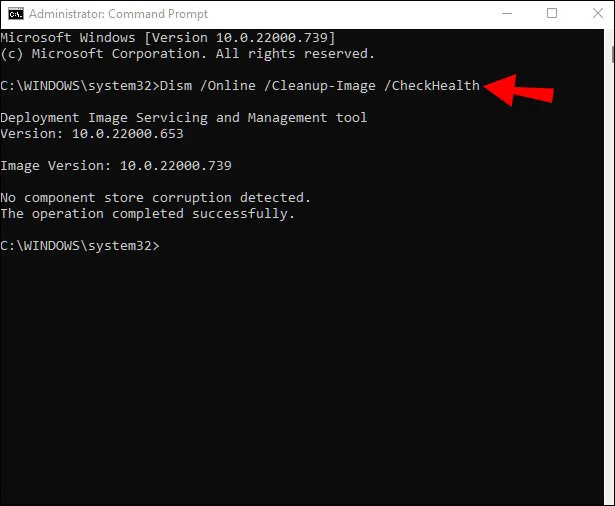
Dism /Online /Cleanup-Image /CheckHealth - Si la primera exploració no identifica cap corrupció, executeu una exploració més avançada escrivint l'ordre següent:
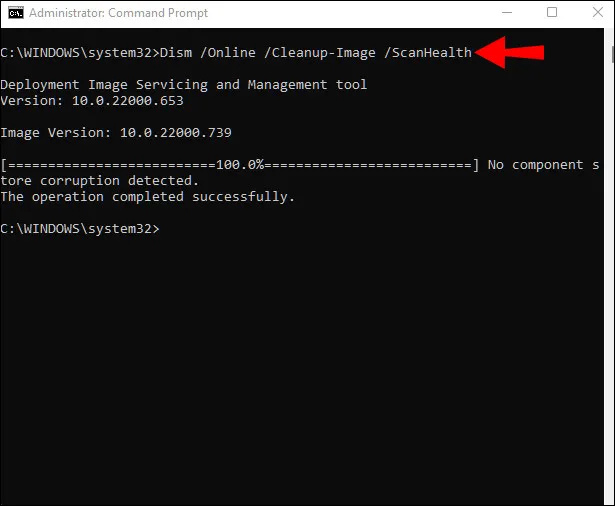
Dism /Online /Cleanup-Image /ScanHealth
Suposem que qualsevol de les exploracions identifica un problema amb la imatge del sistema. En aquest cas, podeu reparar aquests problemes escrivint el Dism /Online /Cleanup-Image /RestoreHealth comandament.
Un cop finalitzades les exploracions i les reparacions, reinicieu el sistema i torneu a executar una exploració SFC. Amb sort, rebràs el segon missatge i resoldràs els problemes de la carpeta.
Llegir menys i fer més
Fer una carpeta 'Només lectura' és perfecte per protegir-ne la integritat. Més enllà d'això, aquesta opció només us pot dificultar la vida si intenteu treballar amb els fitxers d'aquesta carpeta. Afortunadament, podeu provar les solucions senzilles descrites anteriorment i podreu tornar al negoci en molt poc temps.
Alguna vegada has tingut problemes amb l'atribut Només lectura? Com ho vas arreglar? Feu-nos-ho saber a la secció de comentaris a continuació.









